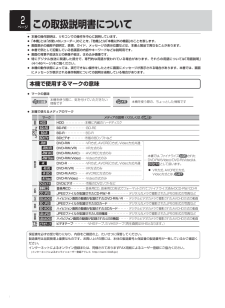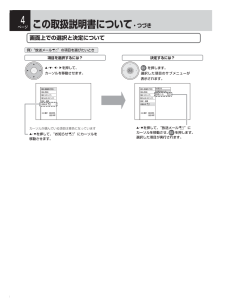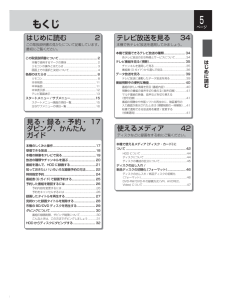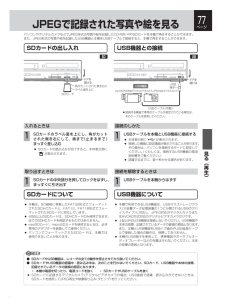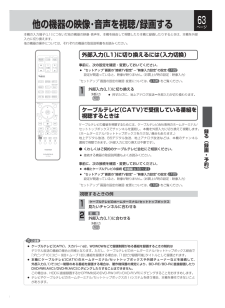Q&A
取扱説明書・マニュアル (文書検索対応分のみ)
"説明書"1 件の検索結果
"説明書"10 - 20 件目を表示
全般
質問者が納得AEモードでHDDに録り溜めた番組をDVD-Rに高速ダビングするには、予めDVD-RをAVCREC方式で初期化(フォーマット)する必要があります。(D-BW1005K取説操作編45ページ)ただし、AVCREC方式でダビングしたDVDは、AVCREC方式に対応した機器でしか、再生できません。DVDプレーヤーや、ほとんどのDVDレコーダーでは再生できません。ブルーレイレコーダーでも、ソニーやシャープでは再生できません。AVCREC方式のDVDは、再生互換が極端に悪くなります。特別な事情がない限りは、ブルーレイデ...
5132日前view152
©2009 Toshiba Corporation無断複製および転載を禁ず デジタルメディアネットワーク社〒105−8001 東京都港区芝浦1−1−1*所在地は変更になることがありますのでご了承ください。東芝VTR 一体型ブルーレイディスクレコーダー 取扱説明書 D-BW1005Kるす用活見る・録る・予約・ダビング、かんたんガイド48録る(録画・予約)02はじめに読む34テレビ放送を見る42使えるメディア67見る(再生)82ビデオテープの再生86消去・編集する99残す・取り込む(ダビング)本機の操作で「わからない」「困った!」そんなときは⋯➡「故障かな?と思ったときは」(138ページ)、「用語説明」(146ペー ジ) をご覧ください。電源を「入」にしたとき ●電源を入れたあと、画面が表示されるまでに少し時間がかかりますが、そのままお待ちください。形名 D-BW1005K必ず最初に➡準備編の「安全上のご注意」(6、7ページ)をお読みください。本書では「本機の操作」などについて説明しています。このたびは東芝VTR一体型ブルーレイディスクレコーダーをお買い上げいただきまして、まことにありがとうございます。お求めの...
2ページこの取扱説明書について保証書を必ずお受け取りになり、内容をご確認の上、たいせつに保管してください。製造番号は品質管理上重要なものです。お買い上げの際には、本体の製造番号と保証書の製造番号が一致しているかご確認ください。インターネットによるオンライン登録または、同梱されておりますFAX用紙によるユーザー登録にご協力ください。 (インターネットによるオンラインユーザー登録アドレス http://room1048.jp/)● 本書の操作説明は、リモコンでの操作を中心に説明しています。● 「本機」とは「お使いのレコーダー」のことを、「他機」とは「本機以外の機器」のことを表します。● 画面表示の細部や説明文、表現、ガイド、メッセージの表示位置などは、本書と製品で異なることがあります。● 本書で例として記載している各画面の内容やキーワードなどは説明用です。● 画面の背景や放送などの映像や絵は、はめ込み画像です。● 特にデジタル放送に関連した部分で、専門的な用語が使われている場合があります。それらの用語については「用語説明」(➡146ページ)をご覧ください。● 本機の動作状態によっては、実行できない操作を...
4ページこの取扱説明書について・つづき画面上での選択と決定について選択戻る戻る決定決定録る(番組表・予約)見る(再生)残す(ダビング)取り込む(ダビング)設定 ・ 管理お知らせ選択戻る戻る決定決定お知らせお知らせメール放送メール録る(番組表・予約)見る(再生)残す(ダビング)取り込む(ダビング)設定 ・ 管理お知らせ▲・▼・▲・▼を押して、カーソルを移動させます。 を押します。選択した項目のサブメニューが表示されます。例)“放送メール ”の項目を選びたいとき項目を選択するには? 決定するには?カーソルが選んでいる項目は青色になっています▲・▼を押して、“放送メール ”にカーソルを移動させ、 を押します。選択した項目が実行されます。▲・▼を押して、“お知らせ ”にカーソルを移動させます。E4P20JD_S_Book.indb 4 2010/02/03 9:35:04
はじめに読む5ページもくじテレビ放送を見る34本機で各テレビ放送を選局してみましょう。本機で受信できるテレビ放送の種類 ...........................34各テレビ放送の主な特徴とサービスについて ................34テレビ番組を見る(視聴).............................................. 35チャンネルを選局して見る .............................................. 35番組表(G ガイド)から選んで見る .................................. 36データ放送を見る ......................................................... 39テレビ放送に連動したデータ放送を見る .......................39番組視聴中の便利な機能 .............................................. 40番組の詳しい情報を見る(番組内容) ................
111ページ残す・取り込む(ダビング)他の機器からダビングするVTRやAVCHD方式対応デジタルビデオカメラから本機にダビングする 他の機器 → 他の機器から本機のHDDやBD-RE/-Rにダビングすることができます。 ● 市販のソフトやレンタルディスク・ビデオテープのほとんどは、違法複製防止のために録画禁止処理(コピーガード)がされており、ダビングできません。つなぎかた音声入力 端子へ 音声出力 端子へ 音声コード (市販) 映像コード (市販)※1 再生側の機器 デジタルビデオカメラ など ※1: どちらか一方 をつなぎます。黄 白 赤 白 赤 黄 映像入力 端子へ 映像出力 端子へ 映像出力 端子へ 本機(録画側) S映像入力 端子へ S映像コード (市販)※1 ● 接続するときは、接続する機器の電源を切にしておいてください。ダビングを始める前に事前に“セットアップ”画面の次の設定を確認・変更しておいてください。 p.122、124 ● “セットアップ”画面の“接続TV設定”−“映像入力選択”の設定 上のつなぎかたで接続している方の入力に設定しないと、映像が映りません。(お買上げ時の設定...
77ページ見る(再生)JPEGで記録された写真や絵を見る入れるときは 1 SDカードのラベル面を上にし、角がカット された側を右にして、奥まで(止まるまで) まっすぐ差し込む● SDカードの読み込みが完了すると、本体表示部に“”が表示されます。パソコンやデジタルカメラなどでJPEG形式の写真や絵を記録したCD-RW/-RやSDカードを本機で再生することができます。また、JPEG形式の写真や絵を記録したUSB機器と本機をUSBケーブルで接続すると、本機で再生することができます。接続のしかた 1 USBケーブルを本機とUSB機器に接続する● 本体表示部に“ ”が表示されます。● 接続した機器に設定画面が表示されることがあります。その場合は、パソコンを接続するモードに設定してください。(くわしくは、接続するUSB機器の取扱説明書をご覧ください。)● 認識するまでに、数十秒かかる場合があります。SDカードの出し入れSDカード 角がカットされた側を右に ラベル面を上に ドアを 開ける USB機器との接続 USB機器AVCH D方式対 応デ ジタ ルビ デオ カメ ラ、 JPEG 対応 デジ タル カメ ...
63ページ録る(録画・予約)他の機器の映像・音声を視聴/録画する● ケーブルテレビ(CATV)、スカパー ! e2、WOWOWなどで録画制限がある番組を録画するときの制約は デジタル放送の番組の場合と同様となります。ただし、ケーブルテレビのホームターミナル/セットトップボックス経由で「ダビング10(コピー 9回+ムーブ1回)」番組を録画する場合は、「1回だけ録画可能」タイトルとして録画されます。● 本機にケーブルテレビ(CATV)のホームターミナル/セットトップボックスや外部チューナーなどを接続して、外部入力(L1)でコピー制限のある番組を録画する場合は、著作権保護の規定により、BD-RE/BD-Rに直接録画したりDVD-RW(AVC)/DVD-R(AVC)にダビングしたりすることはできません。 この場合は、HDDに直接録画するかCPRM対応のDVD-RW(VR)/DVD-R(VR)にダビングすることをおすすめします。● テレビやケーブルテレビのホームターミナル/セットトップボックスのIrシステムを使う場合、本機を操作できないことがあります。本機の入力端子(L1)につないだ他の機器の映像・音声を、本...
45ページ使えるメディア● 一般に、HDDやディスクに収録された内容は、「番組(タイトル)」という大きい区切りと「チャプター」という小さい区切りに分かれています。● 音楽用CDの場合は、「トラック」で区切られています。● JPEG形式のファイルが記録された、CD-RW、CD-Rの場合、データは「フォルダー」という大きな区切りと、「ファイル」という小さな区切りで構成されます。パソコンなどでJPEG形式のファイルを作成する際、ファイルは階層(フォルダー )に分けて記録させることができます。JPEG形式のファイルを記録したCDフォルダー A フォルダー Bファイル1 ファイル 2 ファイル 3 ファイル4ファイル5 ファイル6HDD/ディスクビデオ(例)タイトル2チャプター1チャプター2チャプター1チャプター2チャプター3トラック1 トラック2トラック3 トラック4トラック5音楽用CDタイトル1タイトル:HDDやディスクの内容を、いくつかの部分に大きく区切ったものです。短編集の「話」に相当します。チャプター:タイトルの内容を、場面や曲ごとにさらに小さく区切ったものです。本の「章」に相当します。トラック:音楽用...
76ページ再生中の切り換え・つづきBDビデオの子画面の映像・音声や字幕のスタイルを切り換える(ピクチャー・イン・ピクチャー対応のみ) (字幕スタイル切換対応のみ) 子画面(ピクチャー・イン・ピクチャー)対応のBDビデオソフトでは、再生する子画面の設定を選ぶことができます。字幕スタイル対応のBDビデオソフトでは、字幕のスタイルを選ぶことができます。● 子画面の再生のしかたは、BDビデオソフトの取扱説明書をご覧ください。 1 BDビデオの再生中に、 サブメニューを表示し、“BD再生用”を選び、決定する ● 子画面の設定は、親画面/子画面の同時再生中にだけ設定できます。 2 希望の項目を選び、決定する Secondaryビデオ切換・・・ 子画面の映像を切り換えるとき。 Secondaryオーディオ切換・・・ 子画面の音声を切り換えるとき。字幕スタイル切換 ・・・ 字幕のスタイルを切り換えるとき。 3 希望の設定を選ぶ ● 押すたびに設定が切り換わります。先頭から再生するリピート再生設定を行うサーチを行う音声切換字幕切換アングルBD再生用画質調整 再生している番組をダビングす...
29ページはじめに読む見る・録る・予約・ダビング、かんたんガイド市販のBD/DVDディスクを再生する>>準備として● 本機の電源を入れる、テレビの電源を入れる● テレビの入力切換で、テレビの入力を本機が接続されている入力に切り換える● を押して、DISC操作モードにする1 本体の を押すディスクトレイが開きます。● ディスクトレイの開閉は、本体のボタン操作で行ってください。手で押して閉じたり、動いているディスクトレイに触れたりすると、故障の原因となります。2 ディスクを入れ、 を押してトレイを閉めるラベル面を上にして、内側の溝に合わせて置きます。再生が始まります。ディスクによっては、「BD/DVDメニュー」画面が表示されます。➡以下の「ディスクのメニューやポップアップメニューから操作するときは」をご覧ください。ディスクによっては、「BD/DVDメニュー」以下の「ディスクのメニューやポップアップメニューから操作するときは」をご再生が始まらない場合リモコンの を押すディスクのメニューやポップアップメニューから操 作するときはディスクのメニューを表示して、いろいろな操作ができます。また、BDビデオの場...
- 1